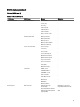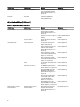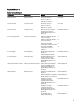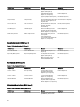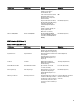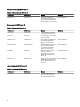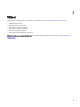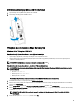Users Guide
6. Liitä tiukasti paikalleen Edge Gatewayn Ethernet-portin kaksi ja tietokoneen konfiguroidun Ethernet-portin välinen liitosverkkokaapeli.
7. Käynnistä Windows-tietokoneessa Etätyöpöytäyhteys.
8. Muodosta yhteys Edge Gatewayhin käyttämällä IP-osoitetta 192.168.2.1. Käyttäjänimen ja salasanan oletusarvo on
kummassakin admin.
Ubuntu Core 16
Käynnistäminen ja kirjautuminen sisään – järjestelmän etämääritys
1. Liitä verkkokaapeli Edge Gatewayn Ethernet-portista yksi DHCP-palvelimen sisältävään verkkoon tai reitittimeen, joka tarjoaa IP-
osoitteita.
2. Käytä verkon DHCP-palvelimessa komentoa dhcp-lease-list, jotta saat Edge Gatewayn MAC-osoitteisiin liitetyt IP-osoitteet.
3. Määritä SSH-istunto SSH-päätteen emulaattorin avulla (esimerkiksi natiivi komentorivi ssh-asiakas Linuxissa tai PuTTY
Windowsissa).
HUOMAUTUS: SSH-palvelu on käytössä Ubuntu Core 16:ssa oletusarvoisesti.
4. Kirjoita komento ssh admin@
<IP-osoite>
, ja sen jälkeen oletusarvoinen käyttäjätunnus ja salasana. Käyttäjänimen ja salasanan
oletusarvo on kummassakin
admin.
Esimerkki:
lo@lo-Latitude-E7470:~$ ssh admin@10.101.46.209
admin@10.101.46.209's password:
Käynnistäminen ja kirjautuminen sisään – staattinen IP-järjestelmämääritys
Voit siten muodostaa yhteyden Edge Gatewayhin samassa alipeitteessä olevan isäntätietokoneen kautta.
HUOMAUTUS: Edge Gatewayn Ethernet-portin staattisen IP-osoitteen arvoiksi määritetään tehtaassa seuraavat:
• IP-osoite: 192.168.2.1
• Aliverkon peite: 255.255.255.0
• DHCP-palvelin: ei sovelleta
1. Konfiguroi Edge Gatewayhin liitettyyn isäntätietokoneeseen staattinen IPv4-osoite samassa aliverkossa. Määritä IPv4-osoitteeksi
192.168.2.x (jossa x tarkoittaa IP-osoitteen viimeistä lukua, esimerkiksi 192.168.2.2).
HUOMAUTUS: Älä määritä IPv4-osoitteeksi samaa IP-osoitetta kuin Edge Gatewayssä. Käytä IP-osoitteita 192.168.2.2–
192.168.2.254.
2. Määritä aliverkon peitteeksi 255.255.255.0.
70